En la primera parte del tutorial (hace ya varias semanas…), quedó configurado lo necesario para poder desarrollar una aplicación Android en NetBeans. En esta, crearemos un «Hola Mundo». Lo primero es crear un AVD (Android Virtual Device), que no es más que un emulador de un dispositivo Android (una máquina virtual). Sin esto, no podemos emular nuestras aplicaciones hechas: cada vez que quisiéramos probar una App tendríamos que pasarla a un dispositivo Android físico. Para crear la AVD, estando en NetBeans seleccionar Tools > AVD Manager > New. Acá el asistente pregunta por un nombre para la máquina virtual (puede ser cualquiera). Luego vienen dos cosas muy importantes, el «device», el cual es el dispositivo físico en el cual se basa nuestra AVD, y por último el target, es decir la versión API de Android que utilizará esa máquina (Gingerbraid, Ice Cream Sandwich, etc…). En el «device» aparecen algunos reconocidos modelos Nexus y otros genéricos. Estos «devices» lo que traen preconfigurado son las propiedades físicas del aparato como: tamaño de la pantalla (en pulgadas), memoria RAM, memoria interna o disco, número de cámaras, botones por hardware (estilo blackberry clásica) o por software (pantalla 100% touch). La siguientte figura muestra un ejemplo.
Si ningún dispositivo predeterminado satisface nuestras necesidades, crear un nuevo «device». Ahi mismo en el AVD Manager, es solo cambiar de TAB hacia Device Definitions y luego en Edit. Es decir en, Tools > AVD Manager > Device Definitions > New Device. Allí podremos personalizar el número de cámaras del dispositivo, los dpi, el tamaño de la pantalla, etc. A continuación, un dispositivo que yo creé. Un supuesto Galaxy Note 2:
Hasta acá, ya está configurada nuestra «máquina virtual». Ahora si, a crear el proyecto. En NEw project, escoger tipo Android:
Luego, escoger el nombre del proyecto, el paquete y por último el API «Target»:
Lo ideal es escoger una API en el mismo nivel que la del «device», para no tener problemas de ejecución. Se genera un nuevo proyecto con una clase MainActivity. Ésta, es la clase principal o de entrada de la aplicación. Será lo primero que se ejecute, al iniciar la App. En ella, agregamos el siguiente código:
public void onCreate(Bundle icicle) {
super.onCreate(icicle);
setContentView(R.layout.main);
TextView tv = new TextView(this);
System.out.println("Enter the android zone...");
tv.setText("Hello, Android");
setContentView(tv);
}Al ejecutar este proyecto, el resultado será:
Nota: Cabe aclarar que este Tutotrial fue hecho bajo Ubuntu (12.04). Durante la ejecución tuve algunos problemas, sobre todo con la AVD (el device). Lo mejor es desde el AVD Manager darle «Start» a la máquina, y esperar que el Android virtual arranque. Luego, si ejecutar la aplicación y esperar unos segundos. Si aún la app no se muestra, probar desde el $Android_Home/platform-tools/ (donde Android_Home es la carpeta del Android SDK que descomprimimos en la primera parte de tutorial), ejecutar:
sudo adb kill-server && sudo adb start-serverLuego intentar correr nuevamente la AVD, y después ejecutar la App de NetBeans.
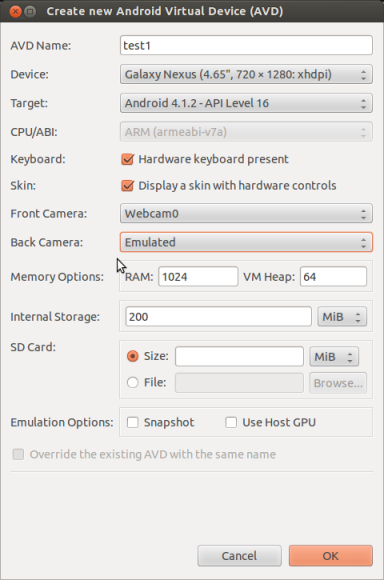
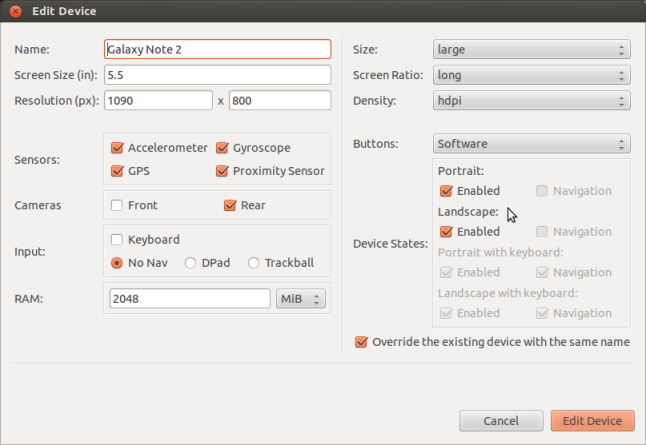
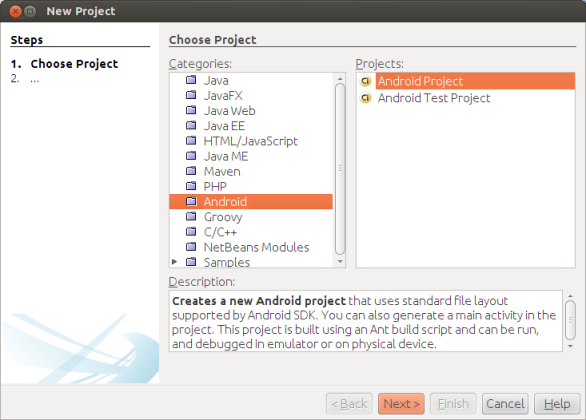
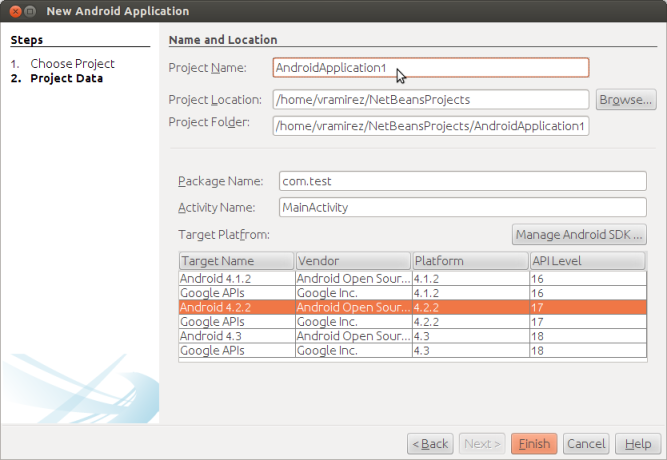
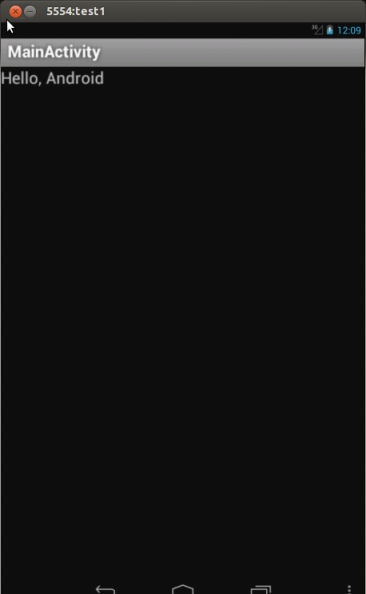
[…] parte, donde ya está todo configurado y listo para desarrollar en Android usando NetBeans. En la próxima entrega un típico Hola Mundo. Aunque, si son tan impacientes como yo, seguro lo harán antes. Hasta […]
Pingback por Configurar NetBeans con Android: Parte 1 | Weblog de Victor Ramirez — lunes, febrero 24, 2014 @ 10:43 AM
Excelente intro para realziar la configuración.
Saludos
Si tienes canal de Youtube , podrías pasarlo para suscribirme
Comentarios por Ernesto — jueves, agosto 13, 2015 @ 10:21 AM